Suchen Sie ein kostenloses Open-Source-Tool zur SQL-Bearbeitung für die Arbeit aus der Ferne oder vor Ort? Dann können Sie das beliebteste Tool auf dem Markt ausprobieren, nämlich MySQL Workbench.
SQL ist die am häufigsten verwendete Sprache für die Erstellung und Verwaltung von Datenbanken. Und wenn Sie SQL verwenden, sollten Sie sich unseren SQL-Spickzettel ansehen.
Es gibt viele Tools für die Datenbankprogrammierung in SQL. Während Programmierer mühelos Befehlszeilenschnittstellen verwenden können, können Nicht-Programmierer SQL-Datenbanken auch mit Tools für die grafische Benutzeroberfläche (GUI) erstellen.
MySQL Workbench ist ein solches Tool, das von den meisten SQL-Administratoren, Entwicklern und Benutzern verwendet wird. Lesen Sie weiter, um einen detaillierten Überblick über dieses Datenbank-Tool und sein Know-how zu erhalten.
Was ist MySQL Workbench?
MySQL Workbench ist ein visuelles Werkzeug zur Datenbankmodellierung und -gestaltung, mit dem Sie auf MySQL-Datenbanken auf entfernten Servern oder vor Ort zugreifen und die Open-Source-Datenbank ändern können. Es sorgt für Benutzerfreundlichkeit und Funktionalität in Ihren SQL- und MySQL-Entwicklungsprojekten. Darüber hinaus bietet das Tool eine grafische Oberfläche für die Arbeit mit Ihren lokalen oder entfernten Datenbanken.
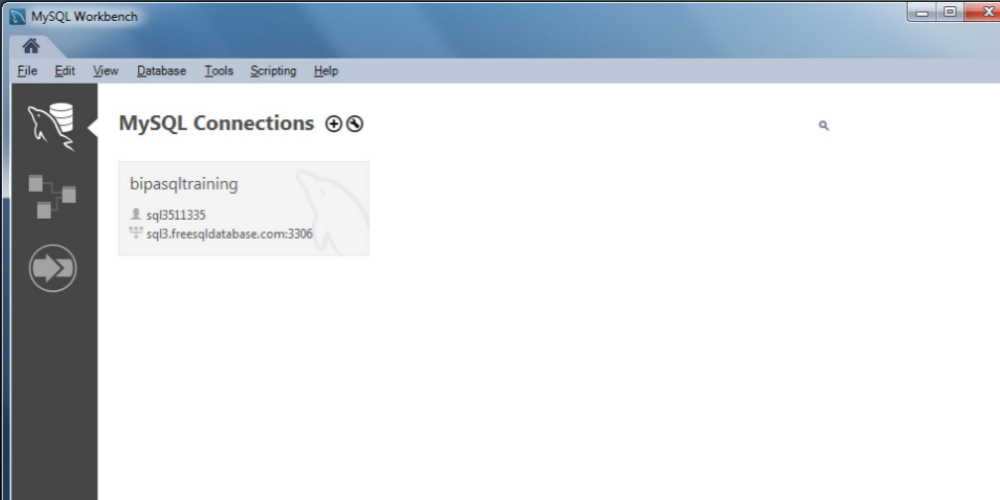
Die Funktionen, die Sie erhalten, sind sehr umfangreich. Die beliebtesten sind jedoch das Entwerfen, Erstellen, Entwickeln, Pflegen und Verwalten von SQL. Eine weitere wichtige Funktion des Tools ist die Änderung bestehender und unterstützter Datenbanken mit Hilfe von Forward und Reverse Engineering.
Oracle hat dieses Tool entwickelt, um der SQL-Gemeinschaft eine kostenlose und quelloffene Option zur Datenbankmanipulation zu bieten. Außerdem kann damit jeder zum Datenbankadministrator oder -entwickler werden, ohne über umfassende Programmierkenntnisse zu verfügen. Nicht-Programmierer können einfache SQL-Codes verwenden, um Datenbanken zu erstellen und zu manipulieren.
Wenn Sie ein Skript schreiben wollen, zeigt das Tool außerdem automatisch Ihre möglichen SQL-Befehle an. Es funktioniert also auch wie ein Tool zur Code-Vervollständigung. Darüber hinaus unterstützt MySQL Workbench mehrere Speicher-Engines wie InnoDB, MyISAM, Blackhole usw., um Geschwindigkeit und Effizienz zu gewährleisten.
Was sind die Vorteile von MySQL Workbench?
Relationale Datenbankmanagementsysteme (RDBMS) gibt es in Hülle und Fülle auf dem Markt. Dennoch ziehen SQL-Programmierer und Nicht-Programmierer MySQL Workbench aus vielen Gründen anderen Tools vor:
Überlegene Leistung
Der saubere Programmiercode und die einfache Benutzeroberfläche (UI) machen dieses DBMS-Tool viel schneller als seine Konkurrenten wie Microsoft SQL Server, Microsoft Access usw.
Mehr als eine Speicher-Engine
Das Tool unterstützt mehrere Speicher-Engines, genau wie die MySQL-Datenbanken. Daher können Sie das Projekt so konfigurieren, dass je nach Tabelle und Datentyp mehrere Speicher-Engines verwendet werden. Letztendlich wird Ihre Datenbankwartung (z.B. das Beheben von Datenbankbedrohungen) oder -manipulation schneller.
Plattformübergreifende Unterstützung
Ein weiterer Pluspunkt ist, dass Sie dieses Tool auf fast allen Computergeräten wie Windows, Linux und macOS verwenden können. Außerdem konfiguriert das Tool automatisch die Netzwerkkonnektivität am Backend. Sie müssen also keine Netzwerkkonfiguration vornehmen.
Kostengünstig
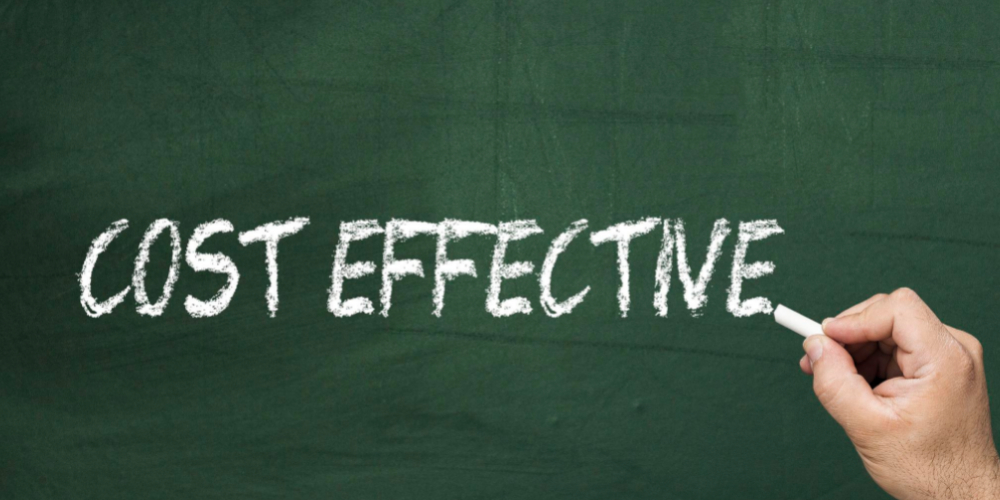
Für Schulungs- und Ausbildungszwecke können Sie die Community-Edition kostenlos nutzen. Andererseits ist auch die kommerzielle Version zu einem im Vergleich zur Konkurrenz günstigen Preis erhältlich.
Grafische Benutzeroberfläche (GUI)
Die größte Attraktion ist schließlich die vollständige visuelle Schnittstelle. Und die Schnittstelle zur SQL-Bearbeitung und -Codierung enthält auch automatische Syntaxvorschläge. So können auch Nicht-Programmierer MySQL-Datenbanken schnell erlernen und nutzen.
Wie Sie MySQL Workbench für Ihren PC erhalten
Der Entwickler des Tools ist Oracle, der berühmte Gigant für Technologie, Cloud und Unternehmenssoftware. Um sein MySQL RDBMS zu fördern, hat Oracle die Software für verschiedene Betriebssysteme verfügbar gemacht. Im Folgenden finden Sie die Betriebssystemanforderungen und die entsprechenden Download-Links:
Für Windows
Die Anwendung ist mit den Versionen Windows XP SP3, Windows Vista, Windows 7, 8, 10 und 11 kompatibel. Gehen Sie zur Seite Oracle Downloads und wählen Sie Microsoft Windows, um ein eigenständiges Installationspaket zu erhalten.
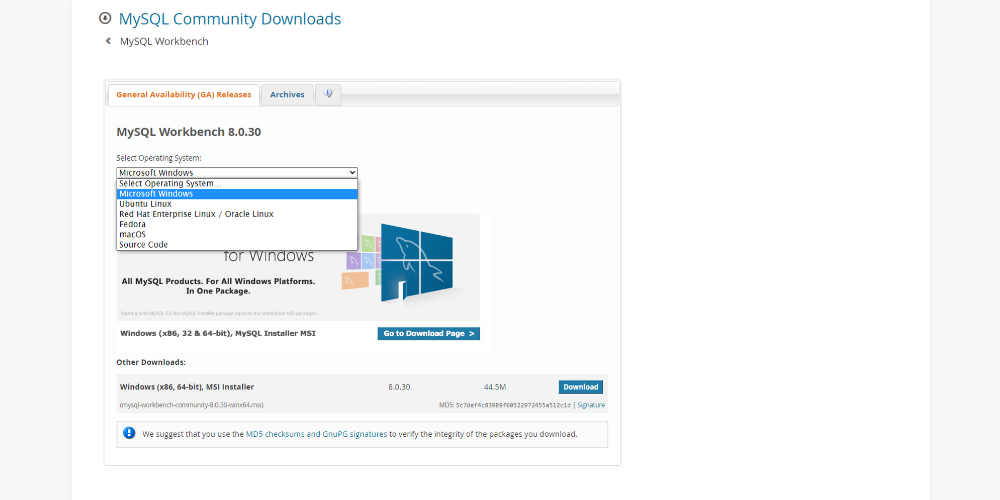
Für macOS
Für einen Apple-Computer benötigen Sie ein Mac OS X 10.6.1-Betriebssystem, um die Software auszuführen. Nachdem Sie den oben genannten Download-Link aufgerufen haben, wählen Sie die macOS-Option, um das DMG-Archiv für den weiteren Installationsprozess zu finden.
Für Linux
MySQL Workbench ist mit mehreren Linux-Distributionen wie Ubuntu, Fedora und Red Hat Enterprise Linux kompatibel. Sie können auf das oben genannte Download-Portal zugreifen und das richtige Betriebssystem auswählen, um RPM- oder DEB-Pakete herunterzuladen.
Community vs. Kommerzielle Version
MySQL Workbench gibt es in drei verschiedenen Versionen:
- Community-Edition mit GPL-Lizenz
- Standard-Edition mit einer kommerziellen Lizenz
- Enterprise-Edition mit einer kommerziellen Lizenz
Alle Editionen haben die folgenden wichtigen Module gemeinsam:
- Visuelle SQL-Entwicklung
- Visuelle Datenbankverwaltung
- Leistungsoptimierung
- Benutzer- und Sitzungsverwaltung
- Verwaltung von Verbindungen
- Objekt-Verwaltung
- Datenverwaltung
- Visuelle Datenmodellierung
- Reverse Engineering
- Vorwärts-Engineering
- Schema-Synchronisierung
- Skripting & Plugins
- Datenbank-Migration
Bestimmte kommerzielle Funktionen wie Enterprise Firewall, Enterprise Backup, Enterprise Audit und Datenbankdokumentation sind in der Community-Edition von MySQL Workbench nicht verfügbar.
Funktionen von MySQL Workbench
SQL-Entwicklungswerkzeug
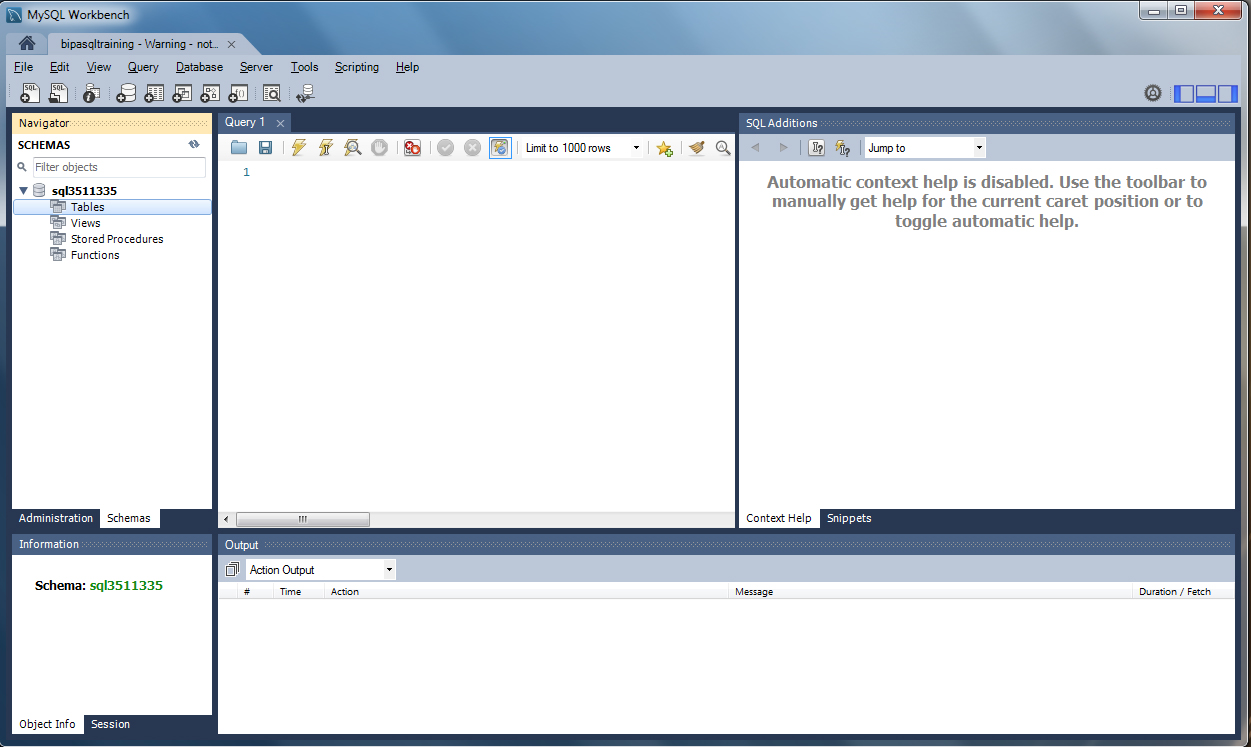
Mit diesem Werkzeug können Sie Ihre Verbindungen verwalten, erstellen und konfigurieren. Es erleichtert auch die Verwaltung von Verbindungsparametern zu Datenbankservern. Darüber hinaus können Sie mit MySQL Workbench mithilfe des integrierten SQL-Editors SQL-Abfragen für Ihre Datenbankverbindungen ausführen.
Das Entwicklerwerkzeug bietet außerdem:
- Farbige Syntaxhervorhebung
- Wiederverwendung von SQL-Snippets
- Ausführungshistorie von SQL
Außerdem können Sie mit dem Visual SQL Editor dieser DBMS-Anwendung Abfragen bearbeiten, erstellen und ausführen. Darüber hinaus gibt es weitere moderne Funktionen wie Code-Autovervollständigung für SQL-Skripte, müheloses Schreiben von SQL-Code und SQL-Debugging-Anweisungen.
Verwaltung von Datenbank-Verbindungen
Die Verwaltung von Datenbanken in einer visuellen Oberfläche ist eine große Erleichterung für Programmierer und Nicht-Programmierer von SQL. Einige der wichtigsten Datenbankverwaltungsfunktionen sind:
- Erstellen neuer Datenbankverbindungen von entfernten und eigenen SQL-Datenbanken
- Organisieren Sie alle Datenbankverbindungen eines SQL-Projekts
- Verwalten Sie DB-Verbindungen, aktualisieren Sie sie, löschen Sie alte, usw.
Als Teil des Moduls Objektverwaltung unterstützt Sie der Objektbrowser bei der visuellen Auswahl von Spalten, Zeilen und Tabellen.
Auch die Verwaltung von Datenschemata wird mühelos, da Sie benutzerdefinierte Felder auswählen, neue Schemata erstellen, zwischen Schemata navigieren oder unnötige Schemata löschen können.
SQL-Verwaltungstool
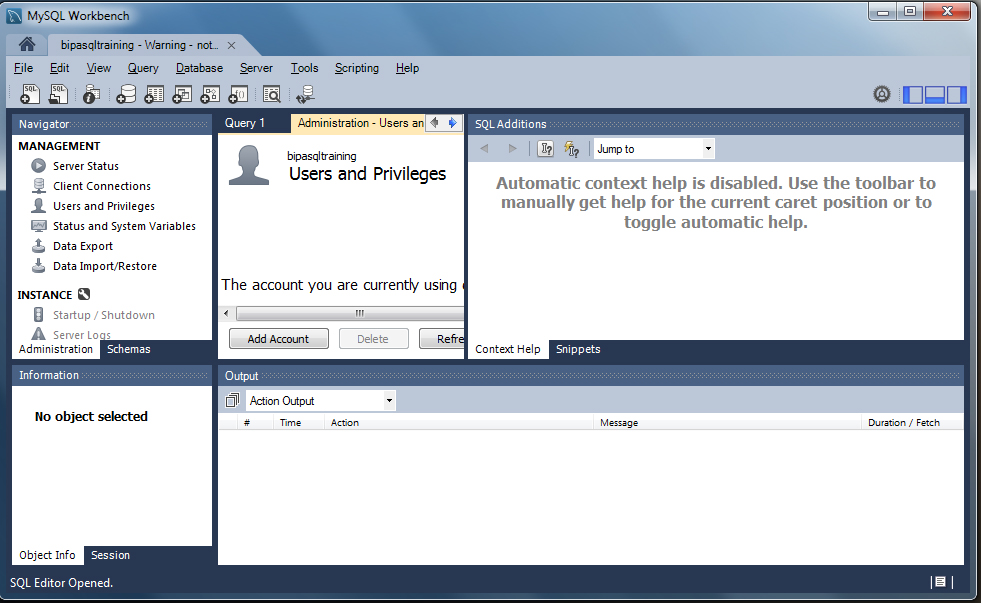
Die SQL-DB-Verwaltung ist ein wichtiger Prozess, um die Einhaltung von Datenschutzbestimmungen und die Sicherheit von Geschäftsdaten zu gewährleisten. Meistens werden Sie diese Funktion bei der Einrichtung von Unternehmen benötigen. Bemerkenswerte Funktionen dieses Moduls sind:
- Audit und Überprüfung der Kontoinformationen aller Benutzer auf dem DB-Server
- Benutzer erstellen oder löschen
- Einschränken oder Aufheben der Einschränkung des Datenbankzugriffs
- Sofortige Änderung von Datenbank- und globalen Berechtigungen
- DB-Passwörter zurücksetzen
- Überprüfen der Historie von DB-Manipulationsvorgängen
Werkzeug für Modellierung und Design
Die Datenanforderungen für Forschungs- oder Geschäftszwecke ändern sich ständig. Um eine Datenbank zu erstellen, die alle Konzepte und Aspekte abdeckt, benötigen Sie ein hervorragendes Werkzeug für Datenbankdesign und -modellierung. MySQL Workbench ist genau die richtige Anwendung.
Sie hilft Ihnen bei der Vorhersage der Datenbankanforderungen. So können Sie eine gut funktionierende DB erstellen, die über einen langen Zeitraum hinweg weniger Eingriffe erfordert.
Weitere wichtige Modellierungsfunktionalitäten sind:
- Manipulation und Erstellung von Datenmodellen
- Reverse Engineering einer DB in ihr Modell
- Vorwärtsentwicklung eines Datenmodells zu einer DB
- Erstellen, Verwalten und Bearbeiten von Datentabellen
- Einfügen neuer Daten in Tabellen
- Erstellen von DB-Modellen aus importierten SQL-Dateien
Außerdem können Sie mit dem Modellierungsmodul Entity-Relationship-Diagramme (ER) in SQL-Codes umwandeln und diese Codes an einen SQL-Server senden.
Visuelles Dashboard-Tool
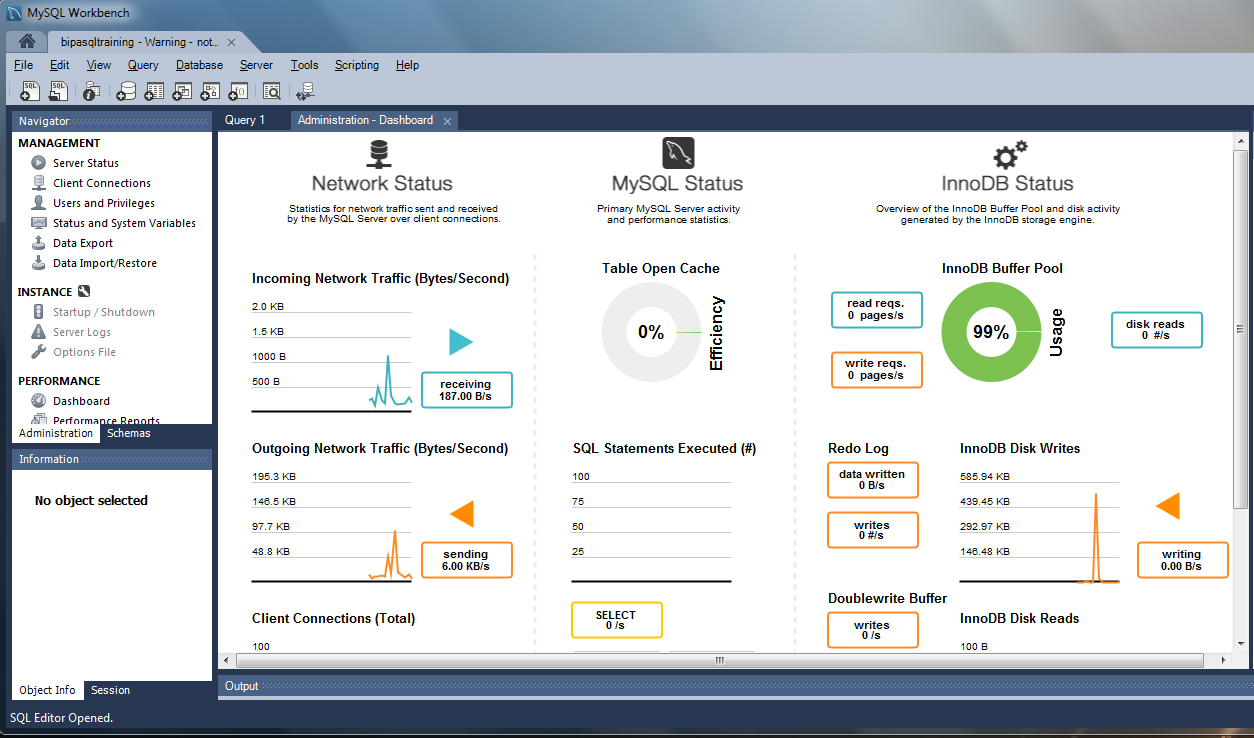
Die Anwendung hilft Ihnen auch bei der Verbesserung Ihrer MySQL-DBs und der damit verbundenen Projekte, indem sie ein visuelles Dashboard der Leistung bietet. DB-Administratoren und Entwickler können die folgenden Funktionen nutzen:
- Interaktive Grafiken und Diagramme zeigen zusätzliche Details an, wenn Sie mit der Maus darüber fahren.
- Ein Leistungs-Dashboard zeigt immer die MySQL-Leistung für InnoDB-Metriken, das Netzwerk und die wichtigsten Server an.
- Sie erhalten SYS-Ansichten für das Leistungsschema.
- Erhalten Sie Berichte über kostenintensive SQL-Anweisungen, InnoDB-Engine-Metriken, IO-Hotspots, Wartestatistiken usw.
- Visualisieren Sie Explain-Pläne, die grafisch darstellen, wie die Anwendung SQL-Anweisungen innerhalb von MySQL ausführt.
- Mit der Funktion Abfragestatistiken können Sie Metriken wie Netzwerklatenz, Client-Timing, Indexnutzung, Serverausführungszeit, Joins, gescannte Zeilen usw. ermitteln.
Importieren und Exportieren von Datenbanken
Mit dem DBMS können Sie Daten mit wenigen Klicks importieren und exportieren. Sie können einfach auf den Objektbrowser zugreifen und dann benutzerdefinierte Tabellen für den Datenexport und -import auswählen. Alternativ können Sie auch die Datenbankschemas auswählen, um die gleichen Ziele zu erreichen.
Datenbank-Migrationswerkzeug
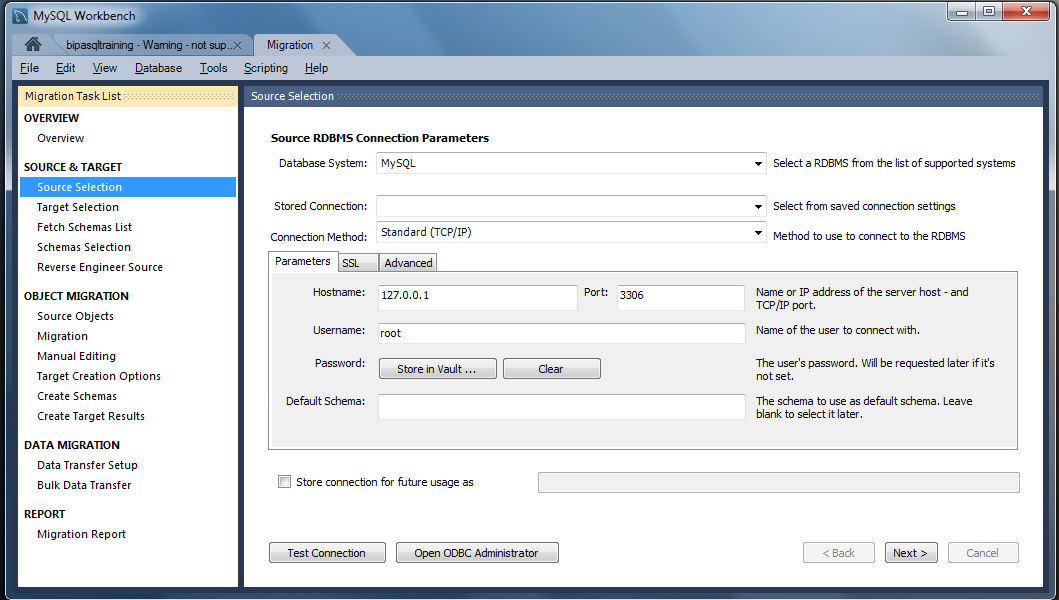
MySQL Workbench wird mit einem integrierten DB-Migrationswerkzeug geliefert. Damit können Benutzer problemlos von anderen DBMS-Umgebungen wie MS Access, MS SQL Server, SQLite usw. migrieren. Die Module des Migrationswerkzeugs sind:
- Verwalten von Migrationsprojekten
- Datenbank-Migrationen
- Objekt-Migration
- Auswahl von Quelle und Ziel
- Versions-Upgrades
Außerdem können Sie den gesamten Migrationsprozess von dieser einzigen Anwendung aus durchführen, indem Sie den Migrationsplan konfigurieren, planen und bearbeiten.
Konfiguration von Datenbankservern
Datenbankadministratoren, Entwickler und Benutzer können mit dieser DBMS-Anwendung die Feinabstimmung der MySQL-Server vornehmen. Mit dem Tool können Sie die erweiterten Serverparameter bearbeiten oder anzeigen. Es ist auch nützlich, wenn Sie Fehler in Datenbanken beheben müssen. So können Sie beispielsweise die Serverprotokolle einsehen, Probleme sofort erkennen und wissen, welche Änderungen vorgenommen werden müssen, um das Problem zu beheben.
So verwenden Sie MySQL Workbench
Installieren der Anwendung
#1. Rufen Sie das Download-Portal auf und laden Sie die neueste Version von MySQL Workbench für Windows herunter.
#2. Sobald der Download des Software-Installationspakets abgeschlossen ist, wechseln Sie in den Ordner Downloads Ihres Windows-PCs.
#3. Sie sollten das MySQL Workbench MSI-Installationsprogramm finden. Doppelklicken Sie auf das Installationsprogramm, um den Installationsprozess zu starten.
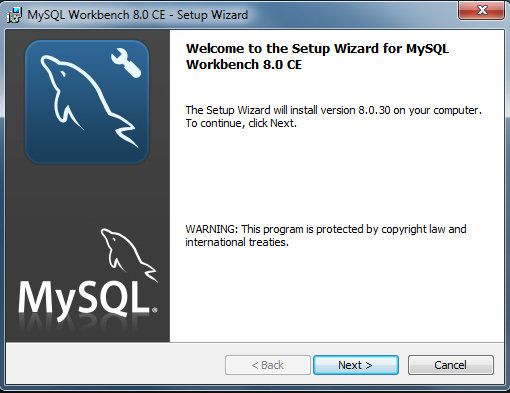
#4. Klicken Sie auf Weiter und wählen Sie den Installationsort auf Ihrem Windows-Computer.
#5. Wählen Sie auf dem nächsten Bildschirm Vollständig und klicken Sie auf Weiter.
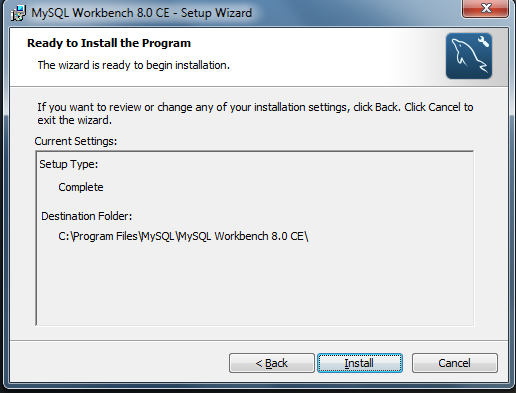
#6. Jetzt zeigt der Setup-Assistent eine abschließende Liste mit Auswahlmöglichkeiten an. Starten Sie den Installationsvorgang, indem Sie auf die Schaltfläche Installieren klicken.
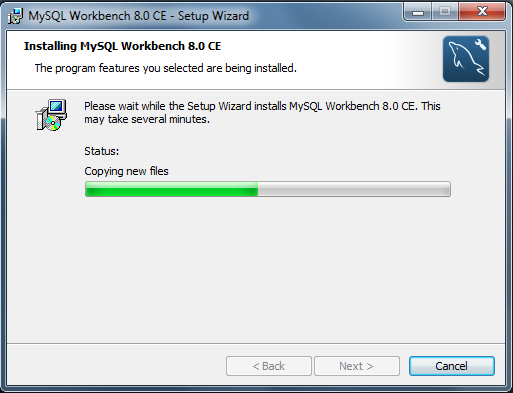
#7. Sobald die Installation abgeschlossen ist, klicken Sie auf Fertig stellen, um das Installationsprogramm zu schließen. MySQL Workbench wird nun automatisch zum ersten Mal ausgeführt.
Vertrautmachen mit dem Tool
Die Community-Edition besteht aus drei einfachen Abschnitten: MySQL-Verbindungen, Modelle und Migration.
#1. MySQL-Verbindungen
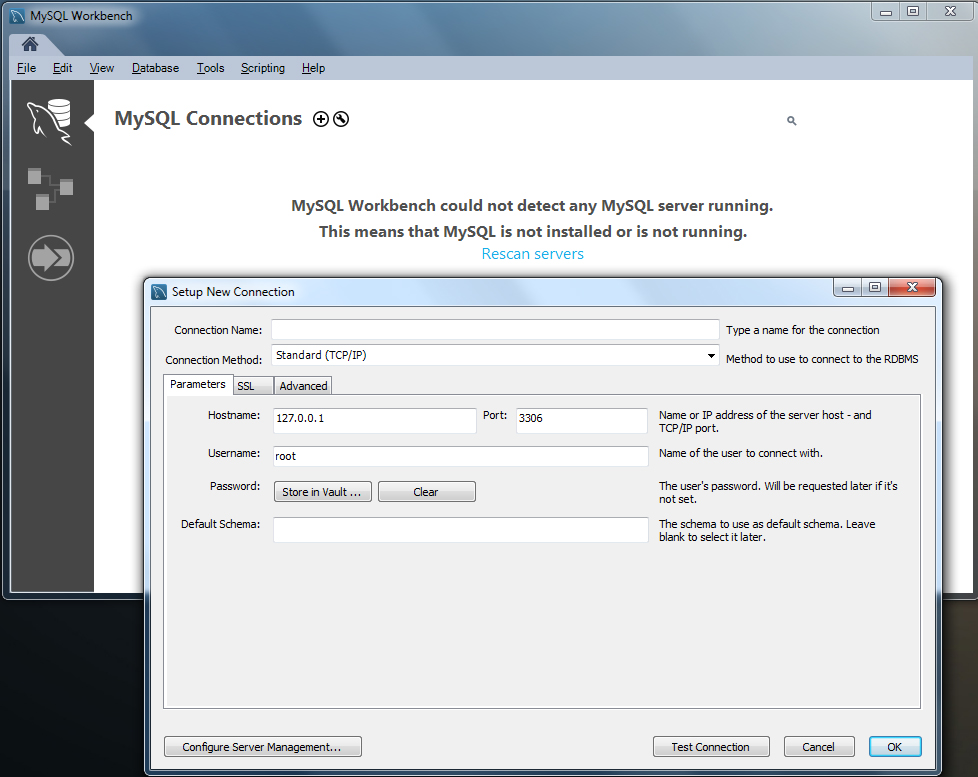
In diesem Bereich werden zwei Symbole angezeigt: ein Pluszeichen in einem Kreis (Neue Verbindung einrichten) und ein Schraubenschlüssel (Server-Verbindungen verwalten).
Mit dem ( ) Zeichen können Sie neue SQL-Serververbindungen hinzufügen. Klicken Sie dagegen auf das Schraubenschlüssel-Symbol, um eine Liste der DB-Serververbindungen und deren Standardeinstellungen für die Serverkommunikation aufzurufen. Interessanterweise können Sie neue Verbindungen auch über den Bildschirm Serververbindungen verwalten hinzufügen.
#2. Modelle
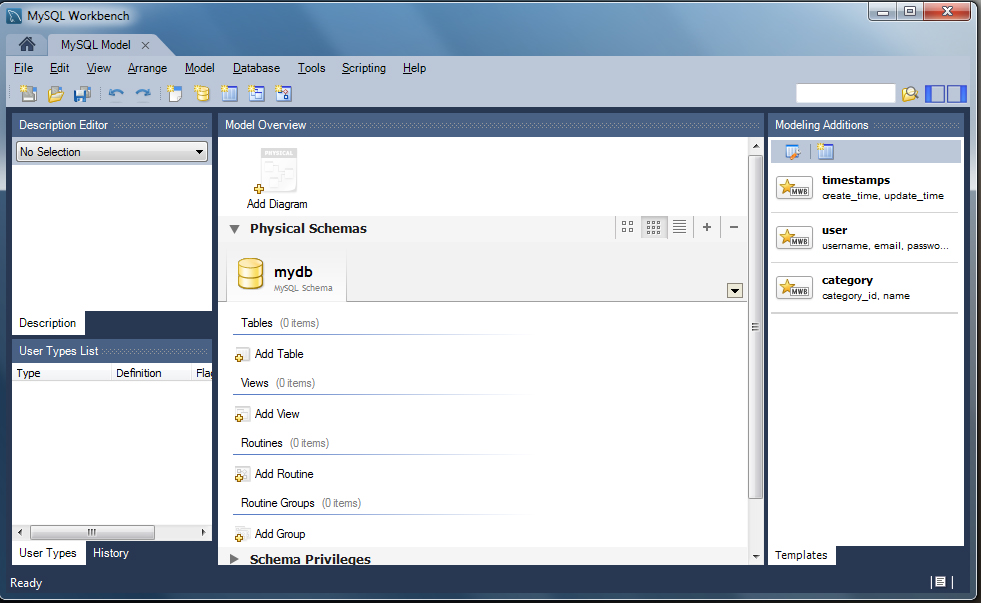
Im Bereich Modelle finden Sie die folgenden drei Symbole und die dazugehörigen Funktionen.
- mit dem Symbol ( ) öffnen Sie den MySQL-Modell-Editor.
- Über das Symbol mit dem kleinen Ordner im Kreis können Sie .mwb-Dateien von Ihrem lokalen Computer importieren.
- Mit dem Vorwärtspfeil in einem Kreis können Sie eine Datenbank oder ein Skript zurückentwickeln.
#3. Migration
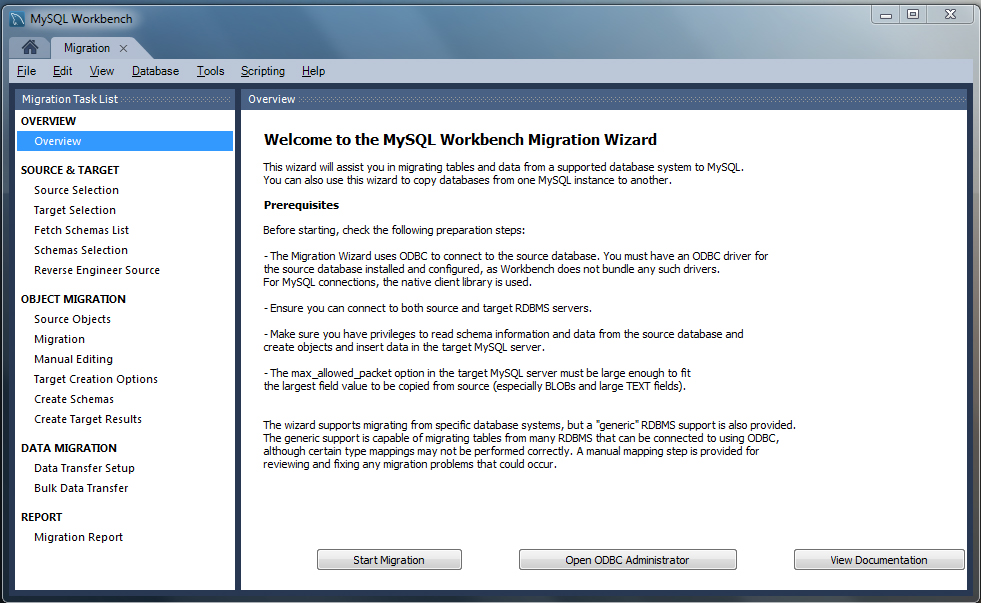
Wenn Sie diese Option auswählen, wird die Liste der Migrationsaufgaben geöffnet. Auf diesem Bildschirm finden Sie alle Anweisungen für die Migration einer Datenbank zu MySQL Workbench.
Schritt-für-Schritt-Verfahren zur Verbindung mit einer Datenbank
Die wichtigste Funktion dieses DBMS-Tools besteht darin, entfernte MySQL- oder SQL-DBs mit dem Tool zu verbinden und DB-Abfragen, Änderungen, Wartung usw. durchzuführen.
Voraussetzungen
Bevor Sie eine Datenbank mit Workbench verbinden können, benötigen Sie einige Informationen über Ihre DB. Obwohl Sie jede beliebige MySQL-DB anschließen können, ist der Import einer DB aus dem CPanel einer Website die beliebteste Aufgabe.
Sobald Sie sich in das CPanel Ihrer Website eingeloggt haben, navigieren Sie zum Abschnitt Remote MySQL und fügen die IP-Adresse Ihres Computers in das Feld Add Access Host ein.

Im CPanel selbst finden Sie auch die Adresse des DB-Servers, die Portnummer, den DB-Benutzernamen und das Passwort. Dies sind die Daten, die Sie in das Tool MySQL Workbench eingeben müssen.
Jetzt können Sie die folgenden Schritte ausprobieren, um Ihre eigene MySQL-DB mit Workbench zu verbinden:
#1. Klicken Sie auf das Symbol ( ), um den Assistenten für die Einrichtung einer neuen Verbindung zu öffnen.
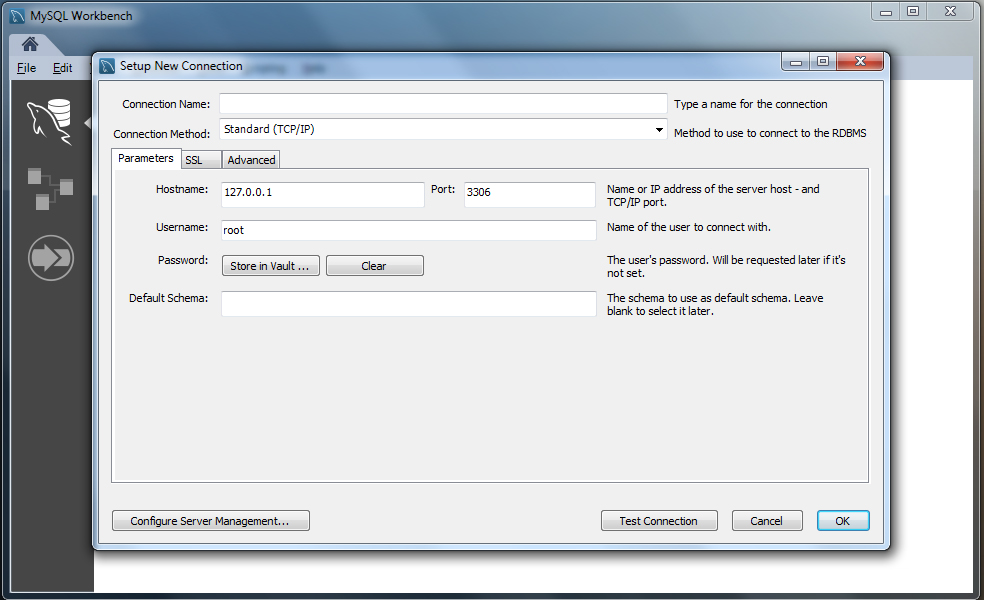
#2. Geben Sie einen Verbindungsnamen ein, damit Sie die DB-Verbindungen organisieren können.
#3. Wählen Sie Standard (TCP/IP) für das Feld Verbindungsmethode.
#4. Geben Sie auf der Registerkarte Parameter den Hostnamen des DB-Servers ein. In diesem Fall ist das die IP-Adresse Ihrer CPanel MySQL DB.
#5. Geben Sie in das Feld Port die von CPanel abgerufene Portnummer ein.
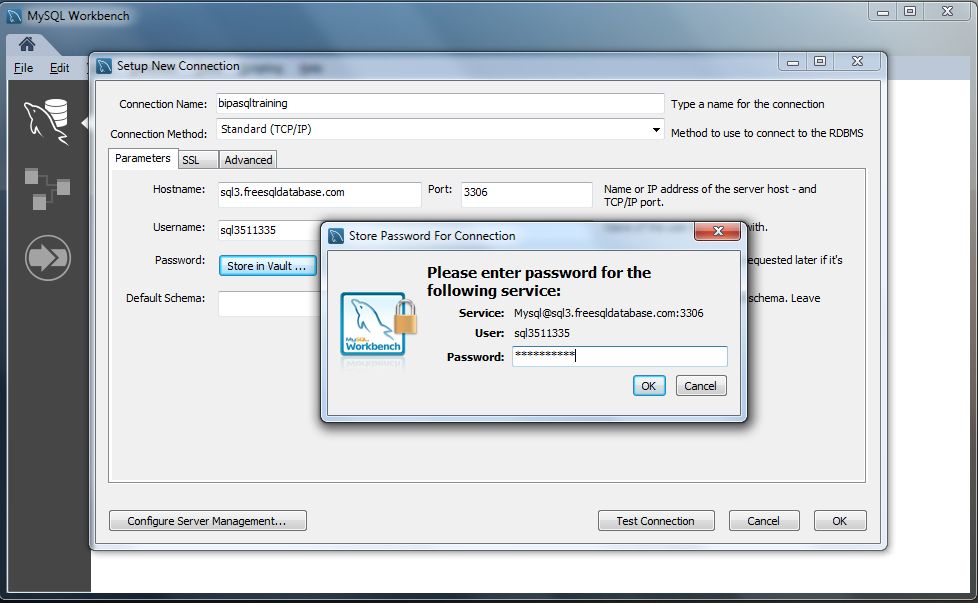
#6. Geben Sie den DB-Benutzernamen in das Feld Benutzername ein.
#7. Klicken Sie nun auf Speichern im Tresor, um das DB-Passwort einzugeben.
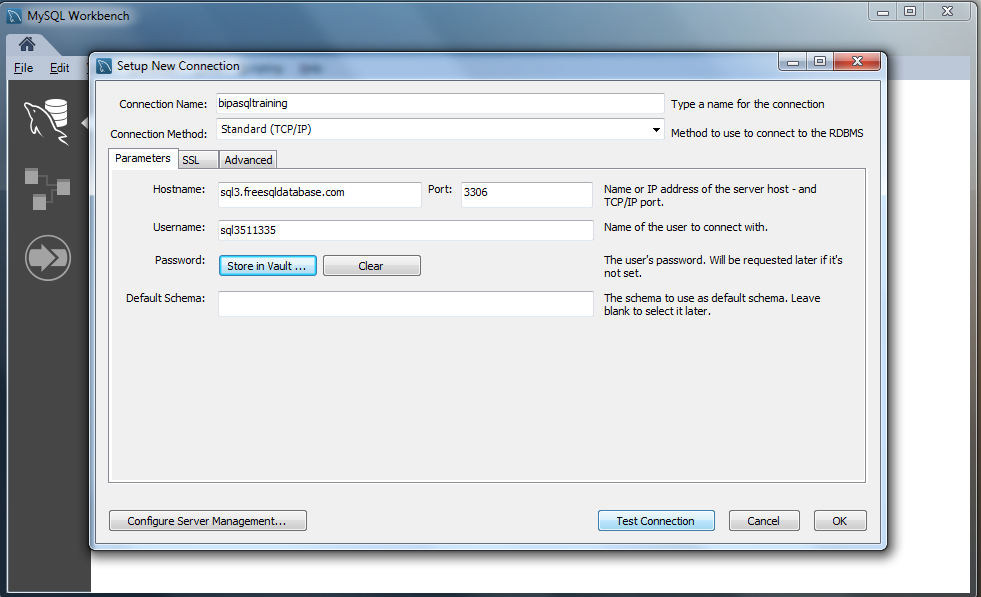
#8. Klicken Sie auf Verbindung testen, um die MySQL-DB-Verbindung herzustellen.
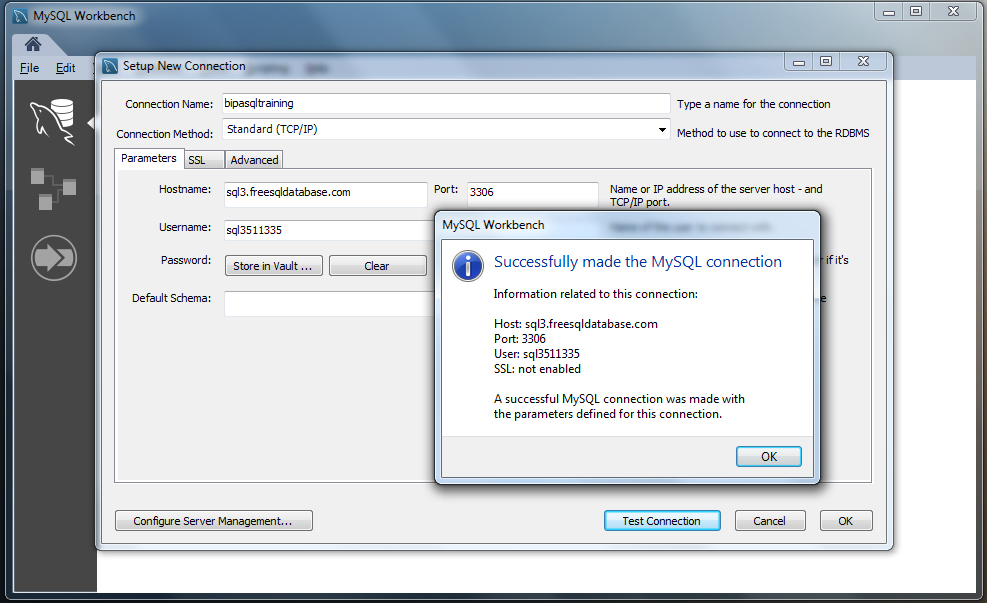
Fazit
Bisher haben Sie sich eingehend mit dem Tool MySQL Workbench zur Verwaltung, Erstellung und Bearbeitung von SQL-Datenbanken befasst.
Sie sollten jetzt in der Lage sein, die Anwendung auf einem kompatiblen Gerät zu installieren und das Tool zu studieren oder eine Datenbankschulung durchzuführen. Außerdem können Sie die MySQL Workbench SE oder EE für geschäftliche Zwecke erwerben.
Vielleicht sind Sie auch daran interessiert, einige gute Ressourcen zum Erlernen von SQL und NoSQL kennenzulernen.

